Cameon muuttaminen tai poistaminen Snapchatissa iPhonessa ja Androidissa
Sekalaista / / April 13, 2023
Kaikista tämän päivän sosiaalisen median sovelluksista Snapchat erottuu tarjoamalla hauskan ja huvittavan kokemuksen. Silloin tällöin, Snapchat lisää uuden tavan vuorovaikutukseen kavereidesi kanssa. Tässä artikkelissa tutkimme yhtä tällaista ominaisuutta nimeltä Snapchat Cameo, ja jos se kuulostaa tutulta, näytämme myös, kuinka voit muuttaa tai poistaa pienoiskuvasi Snapchatissa.

Asiattomille Snapchat Cameos antaa sinun luoda animoituja tarroja itsestäsi. Mikä parasta, voit myös luoda tarran, jossa on myös sinä ja ystäväsi. Ja on melko helppoa luoda välittömästi uusia tarroja mukautetun tekstin mukana. Tässä on kaikki mitä sinun tulee tietää Snapchat Cameosista.
Kuinka luoda Cameos-selfie Snapchatissa
Vaihe 1: Napauta Profiili-painiketta tai bitmojia Snapchatin aloitusnäytössä.
Vaihe 2: Napauta Asetukset-kuvaketta.


Vaihe 3: Vieritä alas ja napauta Cameos-vaihtoehtoa.
Vaihe 4: Napauta Luo Cameos Selfie.


Vaihe 5: Aseta kasvosi ympyrän sisään ja napauta "Luo kamerani". Voit myös valita kuvan kameran rullasta.
Vaihe 6: Kun selfiesi on otettu ja valittu, voit valita Cameosin tyylin. Napauta Jatka, kun olet valinnut sen.


Tämä on kaikki mitä sinun tarvitsee tehdä luodaksesi Cameo-selfien Snapchatissa.
Kuinka tehdä Snapchat Cameoja ystävien kanssa
Jos haluat luoda kahden hengen Cameos-selfien ystäväsi kanssa, sinun tarvitsee vain avata hänen chattinsa ja napauttaa Cameos-vaihtoehtoa. Voit käyttää sitä useisiin kuviin tai gifiin Snapchatissa. Tämä riippuu kuitenkin kahdesta suuresta tekijästä.
- Ystävälläsi on oltava Cameos-selfiensä ensin.
- Kun heillä on Cameos-selfie, heidän on muokattava yksityisyysasetuksia, jotta sinä ja muut ystävät pääsette käyttämään sitä.
Näin voit tehdä Cameos-selfien ystäväsi kanssa.
Vaihe 1: Avaa Chats-välilehti Snapchatissa ja avaa sen ystäväsi chat, jonka kanssa haluat tehdä Cameon.
Vaihe 2: Napauta työkalupalkin emoji-kuvaketta.


Vaihe 3: Napauta nyt Cameos-vaihtoehtoa valitaksesi joukon automaattisesti luotuja pienoiskuvia ystäväsi kanssa.
Huomautus: Jos haluat tehdä cameon toisen ystävän kanssa, sinun tarvitsee vain avata hänen keskustelunsa ja toistaa toimenpide.

Kerro meille seuraavassa osiossa, kuka voi nähdä ja käyttää Cameos-selfiesi.
Kuka voi nähdä Snapchat Cameos -selfiesi
Mainitsimme aiemmin tässä artikkelissa, että sinä ja ystäväsi Snapchatissa voitte luoda Cameo Selfien yhdessä. Tämä tarkoittaa sitä, että kun ystäväsi yrittää luoda animoitua cameo-tarraa kanssasi, hän pääsee myös Cameo Selfiisi.
Jos kuitenkin haluat pitää Cameos-selfiesi vain itseäsi varten, voit muuttaa Snapchatin tietosuoja-asetukset piilottaaksesi sen ystäviltäsi. Näin voit tehdä sen.
Vaihe 1: Napauta Profiili-painiketta Snapchatin aloitusnäytössä.
Vaihe 2: Napauta Asetukset-kuvaketta.


Vaihe 3: Vieritä alas löytääksesi Cameos-vaihtoehdon.
Vaihe 4: Näet nyt asetusvalikon sille, ketkä voivat nähdä tai käyttää Cameo-selfiesi. Napauta mitä tahansa vaihtoehtoa, jonka yksityisyyttä haluat hallita.


Vaihe 5: Muokkaa nyt yksityisyysasetuksia sille, kuka voi nähdä tai käyttää Camoes-selfiesi. Snapchat kuvaa myös jokaisen vaihtoehdon.

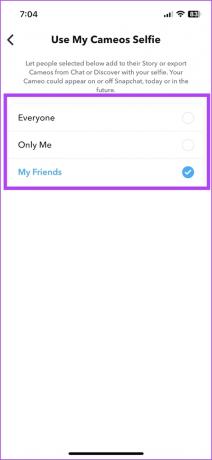
Jos kuitenkin olet tylsistynyt tai haluat vaihtaa Cameos-selfieäsi Snapchatissa, siirry seuraavaan osioon.
Kuinka vaihtaa Cameo Snapchatissa
Näin voit vaihtaa Snapchat Camoes Selfie. Seuraavissa osioissa näytämme, kuinka voit muokata Cameos-selfietäsi, vaihtaa ystävää, jonka kanssa luot Cameos-selfien, tai muuttaa selfien tekstiä.
Vaihda Cameo Selfie Snapchatin asetuksista
Vaihe 1: Napauta Profiili-painiketta Snapchatin aloitusnäytössä.
Vaihe 2: Napauta rataskuvaketta.


Vaihe 3: Napauta Cameos-vaihtoehtoa.
Vaihe 4: Nyt löydät vaihtoehdot, joilla voit muuttaa Camoes Selfie -kuvaasi tai vaihtaa Cameosin vartalotyyppiä. Voit käyttää jompaakumpaa vaihtoehtoa nykyisten pienoiskuvasi muokkaamiseen.


On myös vaihtoehtoinen tapa vaihtaa Cameos-selfieäsi Snapchatissa, ja näin.
Vaihda Cameo Seflie Snapchat Chatin avulla
Voit vaihtaa cameosselfie-kuvaasi suoraan Snapchatin chat-ikkunasta. Tässä on vaiheittaiset ohjeet sen tekemiseen.
Vaihe 1: Avaa chat Snapchatissa.
Vaihe 2: Avaa Cameos napauttamalla emoji-kuvaketta.


Vaihe 3: Napauta Cameos-vaihtoehtoa.
Vaihe 4: Paina Cameo-selfietä pitkään löytääksesi muokkaustoiminnot. Täällä voit muuttaa Cameo-selfietäsi napauttamalla Uusi selfie.
Voit luoda uuden Cameos-selfien seuraamalla ohjeita.


Jos kuitenkin haluat muuttaa ja lisätä mukautetun tekstin, voit tehdä sen seuraavasti.
Cameos-tekstin muokkaaminen Snapchatissa
Vaihe 1: Avaa Chats-välilehti Snapchatissa ja avaa sen ystäväsi chat, jonka kanssa haluat tehdä Cameon.
Vaihe 2: Kirjoita avaamasi keskustelun tekstiruutuun teksti, jonka haluat lisätä Cameoihin. Napauta nyt Cameos-vaihtoehtoa.


Se on kaikki mitä voit tehdä Snapchat Cameosilla. Jos et kuitenkaan pidä luoduista Snapchat Cameoista, voit myös poistaa sen.
Kuinka poistaa Cameos Selfie Snapchatissa
Vaihe 1: Napauta Snapchat-sovelluksen profiilikuvaa tai bitmojia.
Vaihe 2: Napauta Asetukset-kuvaketta.


Vaihe 3: Vieritä alas ja napauta Cameos.
Vaihe 4: Napauta nyt "Clear My Cameos Selife". Cameo on nyt poistettu.


Tämä on kaikki mitä sinun tarvitsee tietää luodaksesi, muuttaaksesi tai poistaaksesi Cameon Snapchatissa. Jos sinulla on kuitenkin lisää kysymyksiä, tutustu UKK-osioon.
Snapchat Cameos Selfien usein kysytyt kysymykset
Voit ottaa ja käyttää vain yhtä Snapchat Cameo selfien kerrallaan
Kyllä, Snapchat Cameot ovat ilmaisia.
Joo. Paina pikakuvaketta, niin löydät vientivaihtoehdon.
Voit muuttaa yksityisyysasetuksista "Ei kukaan" tai "Vain minä" piilottaaksesi tai estääksesi ihmisiä käyttämästä Cameoasi.
Tee Snapchat-keskusteluistasi hauskoja
Toivomme, että tämä artikkeli auttoi sinua kaikessa, mitä sinun tarvitsee tietää Cameon muuttamisesta ja poistamisesta Snapchatissa. Meillä on hauskaa käyttää näitä Cameoja, ja olemme Snapchatin faneja niiden lisäämisestä ainutlaatuiset ominaisuudet kuten tämä. Emme malta odottaa, mitä Snapchat lisää seuraavaksi!
Päivitetty viimeksi 21. joulukuuta 2022
Yllä oleva artikkeli saattaa sisältää kumppanilinkkejä, jotka auttavat tukemaan Guiding Techiä. Se ei kuitenkaan vaikuta toimitukselliseen eheyteemme. Sisältö pysyy puolueettomana ja autenttisena.
TIESITKÖ
IPhone 5s on yksi suosituimmista Applen puhelimista, ja sitä on myyty yli 70 miljoonaa kappaletta vuodesta 2013 lähtien.
Kirjoittanut
Supreeth Koundinya
Supreeth on teknologia-fanaatikko, ja hänellä on ollut hauskaa sen parissa pienestä pitäen. Hän tekee tällä hetkellä sitä, mitä rakastaa eniten – kirjoittaa tekniikasta Guiding Techissä. Hän on entinen koneinsinööri ja työskennellyt sähköautoteollisuudessa kaksi vuotta.


